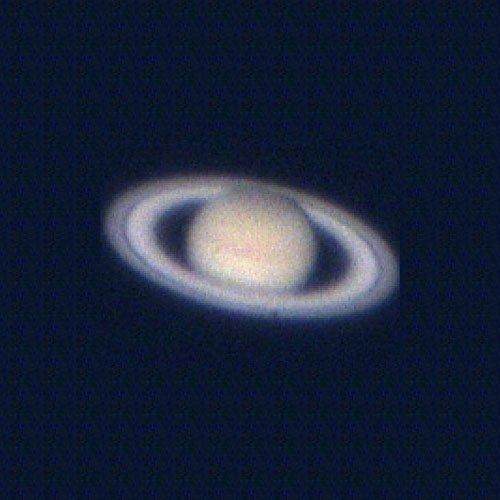
Planetenaufnahmen bearbeiten
Grundvoraussetzung ist das Vorliegen eines AVI-Videos
Links ist ein Einzelbild aus einem Video zu sehen. Es geht darum, aus solchen verrauschten Einzelbildern einer Webcam-Aufnahme ein rauschfreies Planetenbild (rechts) mit Hilfe der kostenfreien Software Software "Giotto" zu generieren.
Saturn Foto Copyright 2002, Frank Specht, mit Celestron 8'' SC, 2fach Barlowlinse, Philips ToUcam Pro

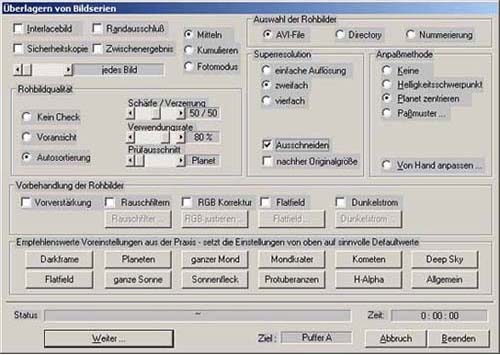
Schritt 1: Art der Summierung
Im Menue "Bearbeiten" den ersten Eintrag "Addiere Bilder direkt..." anwählen und im nun erscheinenden Dialog folgende Werte einstellen: (siehe Abbildung)
Anschließend auf den Button "Weiter" klicken.
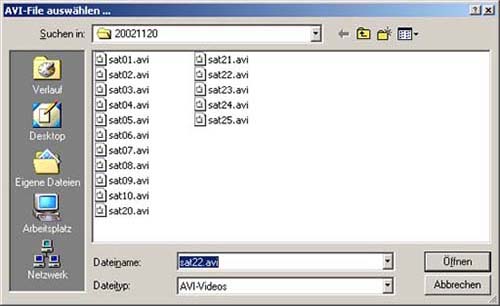
Schritt 2: Videoauswahl
Es folgt der Dateiauswahldialog, in dem man nun sein AVI-File
auf der Platte auswählt.
Mit "Öffnen" startet Giotto automatisch die
Mittelung der Einzelframes des Videos. Das summierte Bild
liegt im Puffer A.
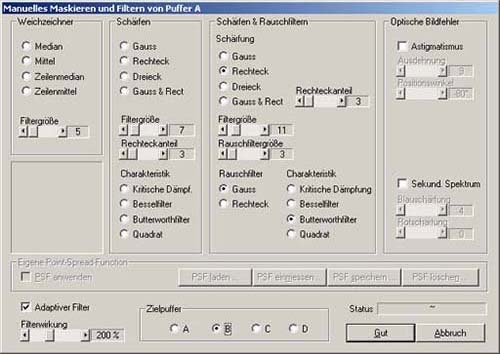
Schritt 3: Schärfung
Als nächstes folgt eine leichte Schärfung des Bildes in Puffer A. Dazu ruft man im Menue "Bearbeiten" den Eintrag "Schärfen und Filtern ..." auf und stellt folgende Parameter ein.
Achtung! Darauf achten, dass das Ergebnis in Puffer B abgespeichert wird. Auf "Gut" klicken und die Berechnung erfolgt in Sekundenschnelle.
Die Ergebnisse aus Puffer A und Puffer B können nun zur Nachbearbeitung abgespeichert werden. Ich verwende für Puffer A das Dateiformat FITS und für Puffer B das Dateiformat TIFF. Grund: FITS speichert 16Bit pro Farbkanal, d.h. ich habe keinen Informationsverlust. Jedoch kann Photoshop keine FITS-Bilder laden, daher ist das nächst bessere Format TIFF (8-Bit pro Farbkanal, unkomprimiert).

Schritt 4: Bildnachbearbeitung in Photoshop
Die Bildnachbearbeitung funktioniert nach demselben Verfahren wie die Eliminierung der Vignettierung!
- Das TIFF-Bild in Photoshop laden
- Mit der Pipette den dunkelblauen Hintergrund
anklicken
mit SHIFT-STRG-N neue Ebene erzeugen - mit Taste G das Füllwerkzeug auswählen und in die neue Ebene klicken.
- Anschließend diese Ebene mit STRG-I invertieren und Ebenenmodus "Farbig nachbelichten" einstellen.
- Beide Ebenen auf Hintergrundebene reduzieren.
- Dann das Bild auf doppelte Bildgröße hochrechnen.
- nochmals "Unscharf maskieren..." mit denselben Einstellung wie zuvor wählen.
- anschließend mit Störungsfilter "Staub und Kratzer entfernen...", Radius 3, die Rauschpixel entfernen und
- Bild auf Originalgröße verkleinern.